CAD画图注意事项
CAD绘制机械零件的详细步骤和注意事项

CAD绘制机械零件的详细步骤和注意事项CAD(计算机辅助设计)软件已经成为了现代机械设计师必备的工具。
通过CAD软件,设计师可以方便地创建、修改和分析机械零件,从而提高设计效率和质量。
本文将详细介绍CAD绘制机械零件的步骤和一些注意事项。
步骤一:确定图纸尺寸和单位在开始CAD绘制之前,首先要确定图纸的尺寸和单位。
常用的图纸尺寸有A4、A3、A2等,单位可以选择毫米、英寸等。
根据具体需要和习惯进行选择,并在CAD软件中进行设置。
步骤二:绘制零件的草图在CAD软件中创建新的绘图,选择草图工具开始绘制机械零件的轮廓。
通常情况下,可以使用直线、圆弧、矩形等基本画图工具来完成。
根据实际情况,可以根据需要对零件进行拆分、旋转、镜像等操作来增加绘图的便利性和准确性。
步骤三:添加约束和尺寸完成零件草图的绘制后,需要添加约束和尺寸来确保零件的准确设计。
通过添加约束,可以使得零件各个部分之间的关系更紧密,从而提高设计的稳定性。
通过添加尺寸,可以确定零件各个部分的大小和间距,从而满足实际的要求。
步骤四:细化零件轮廓绘制草图时,通常是只绘制轮廓线,而没有考虑零件的实体效果。
在这一步骤中,需要根据实际需求进一步细化零件轮廓,使其具备实体效果。
通过工具条中的填充、切割、旋转等功能,可以实现零件的去颜色、加颜色和立体等效果。
步骤五:添加特征和加工要求根据机械零件的实际要求,可以进一步为零件添加特征和加工要求。
例如,为零件加上孔、螺纹、键槽等特征,或者添加表面光洁度、公差要求等加工要求。
这些特征和要求将有助于后续的零件制造和装配。
步骤六:检查和修改完成机械零件的绘制后,需要进行检查和修改以确保设计的准确性和合理性。
通过CAD软件提供的分析工具,可以检查零件的重叠、干涉、尺寸等问题,并根据检查结果进行相应的修改和调整。
注意事项:1. 绘制机械零件时,要尽量简化轮廓,避免过于复杂的形状和曲线,以提高制造和加工的便利性。
2. 在绘制过程中,要注意保持图纸的整洁和清晰,避免使用过多的文字和图形,以免影响观看和理解。
CAD绘图常遇到29个问题

AutoCAD绘图技巧1、贱人工具箱的使用 /bbs/thread-56380-1-1.html把《贱人工具箱》软件放置在CAD安装的文件包里,然后打开CAD,点击“工具”再点击“加载应用程序”跳出一个对话框,在查找范围里找到你下载的贱人工具箱的软件选定后点击“加载”在点击“关闭”。
在命令行输入Y回车,就会跳出一个对话框,就可以使用。
每次打开CAD后都要进行以上操作。
2、 CAD图形转换PDF再转换Word打开CAD--文件—打印—打印机名称要指定为PDF再确认—更改保存位置—确认。
但必须安装Acrobat-7.0-PRO-CN软件。
3、单行文本变成多行文本格式首先具备的条件是安装CAD软件时要选择安装Expresstool这个,否则无法转换。
在命令行输入Txt2mtxt回车,选定要转换的单行文字再回车即可。
4、徒手画在命令行输入Sketch回车,可以重复画,要结束按回车键。
5、如何删除顽固图层?方法1:将无用的图层关闭,全选,COPY 粘贴至一新文件中,那些无用的图层就不会贴过来。
如果曾经在这个不要的图层中定义过块,又在另一图层中插入了这个块,那么这个不要的图层是不能用这种方法删除的。
方法2:选择需要留下的图形,然后选择文件菜单->输出->块文件,这样的块文件就是选中部分的图形了,如果这些图形中没有指定的层,这些层也不会被保存在新的图块图形中。
方法3:打开一个CAD文件,把要删的层先关闭,在图面上只留下你需要的可见图形,点文件-另存为,确定文件名,在文件类型栏选*.DXF格式,在弹出的对话窗口中点工具-选项-DXF选项,再在选择对象处打钩,点确定,接着点保存,就可选择保存对象了,把可见或要用的图形选上就可以确定保存了,完成后退出这个刚保存的文件,再打开来看看,你会发现你不想要的图层不见了。
方法4:用命令laytrans,可将需删除的图层影射为0层即可,这个方法可以删除具有实体对象或被其它块嵌套定义的图层。
CAD图纸标注规范与注意事项
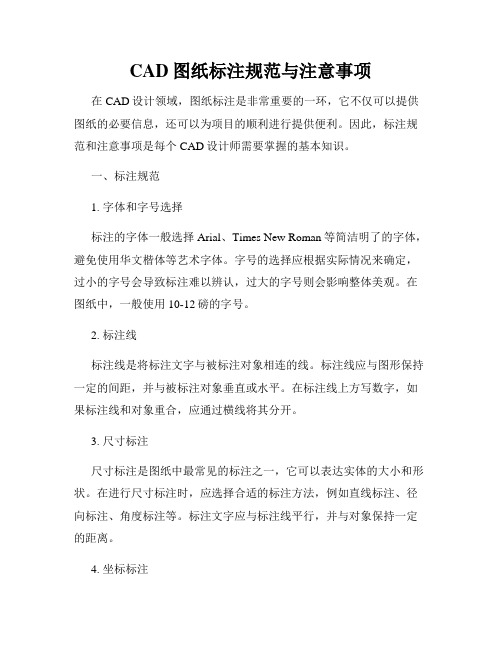
CAD图纸标注规范与注意事项在CAD设计领域,图纸标注是非常重要的一环,它不仅可以提供图纸的必要信息,还可以为项目的顺利进行提供便利。
因此,标注规范和注意事项是每个CAD设计师需要掌握的基本知识。
一、标注规范1. 字体和字号选择标注的字体一般选择Arial、Times New Roman等简洁明了的字体,避免使用华文楷体等艺术字体。
字号的选择应根据实际情况来确定,过小的字号会导致标注难以辨认,过大的字号则会影响整体美观。
在图纸中,一般使用10-12磅的字号。
2. 标注线标注线是将标注文字与被标注对象相连的线。
标注线应与图形保持一定的间距,并与被标注对象垂直或水平。
在标注线上方写数字,如果标注线和对象重合,应通过横线将其分开。
3. 尺寸标注尺寸标注是图纸中最常见的标注之一,它可以表达实体的大小和形状。
在进行尺寸标注时,应选择合适的标注方法,例如直线标注、径向标注、角度标注等。
标注文字应与标注线平行,并与对象保持一定的距离。
4. 坐标标注坐标标注是图纸中标注物体位置的方法之一,常用于工程图中。
在标注坐标时,应注意统一坐标的单位,并且将坐标标注与其他标注清晰地区分开来。
5. 材料标注材料标注用于标注图纸中物体的材质和性质。
在进行材料标注时,应使用统一的标注符号,并与图纸中的其他标注保持一致。
二、注意事项1. 标注要准确标注在CAD设计中是非常重要的,它直接关系到工程的质量和效益。
因此,在进行标注时,要确保标注的准确性和一致性。
标注错误可能导致工程设计的错误和误解,给项目带来不必要的麻烦和损失。
2. 标注要整齐标注的整齐与美观与否直接影响到图纸的可读性和观感效果。
在进行标注时,要尽量保持标注的排列整齐、字体工整、字号一致等。
同时,标注的位置要合理,不要遮挡重要的图形。
3. 标注要简洁明了标注应当言简意赅,尽量避免冗长的描述。
标注应以简明扼要的方式表达图形的属性和意义,使人一目了然。
过多的文字标注会影响图纸的美观和可读性,因此要注意控制标注内容。
CAD画图注意事项

CAD画图注意事项
CAD画图注意事项:
1、必须统一模板,由万勇和马光伟定出钢结构出图模板。
注出文字及明细栏的各规格尺寸。
2、尺寸线不得被轮廓线遮挡,打印出图时尺寸线看不清。
3、箭头清晰,便于看出尺寸的起始点。
4、轮廓线,尺寸线,虚线,中心线用不同线型表示,不得出图时显示各种线均为一样的细
实线,粗细不分。
5、尺寸线必须距离轮廓线一定距离,按CAD出图标准,不得距离不等,格式千奇百样。
6、标注时注意基准点,尽量做到各相关尺寸到基准点的距离,便于车间制作。
7、出图时注意适当调整比例,使出A3的图纸可以清晰看出各尺寸。
8、标注尺寸不得出现漏标重标现象。
9、出图时尽量采用同比例出图,各放大缩小图注出相关比例。
便于测量相关尺寸,
目前出图时都是比例随意调,比例不写。
造成现场看图不清楚时电子版图纸测量困难。
10、文本字体及大小,按图纸比例调整,不得大大小小。
图面及其杂乱。
11、未注明要求可查询机械手册中CAD出图要求。
cad画图知识点总结
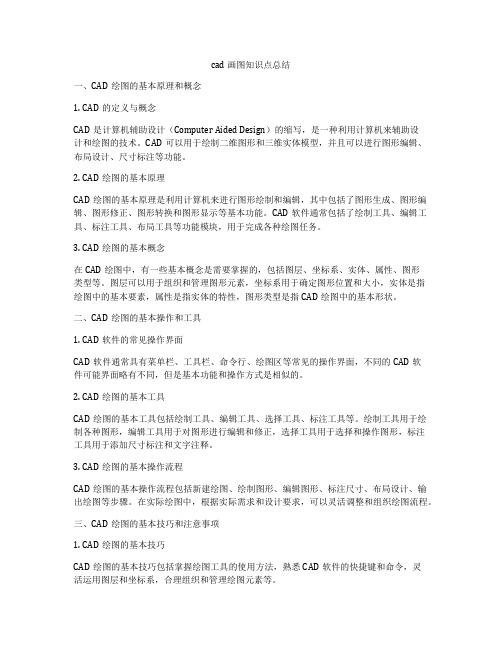
cad画图知识点总结一、CAD绘图的基本原理和概念1. CAD的定义与概念CAD是计算机辅助设计(Computer Aided Design)的缩写,是一种利用计算机来辅助设计和绘图的技术。
CAD可以用于绘制二维图形和三维实体模型,并且可以进行图形编辑、布局设计、尺寸标注等功能。
2. CAD绘图的基本原理CAD绘图的基本原理是利用计算机来进行图形绘制和编辑,其中包括了图形生成、图形编辑、图形修正、图形转换和图形显示等基本功能。
CAD软件通常包括了绘制工具、编辑工具、标注工具、布局工具等功能模块,用于完成各种绘图任务。
3. CAD绘图的基本概念在CAD绘图中,有一些基本概念是需要掌握的,包括图层、坐标系、实体、属性、图形类型等。
图层可以用于组织和管理图形元素,坐标系用于确定图形位置和大小,实体是指绘图中的基本要素,属性是指实体的特性,图形类型是指CAD绘图中的基本形状。
二、CAD绘图的基本操作和工具1. CAD软件的常见操作界面CAD软件通常具有菜单栏、工具栏、命令行、绘图区等常见的操作界面,不同的CAD软件可能界面略有不同,但是基本功能和操作方式是相似的。
2. CAD绘图的基本工具CAD绘图的基本工具包括绘制工具、编辑工具、选择工具、标注工具等。
绘制工具用于绘制各种图形,编辑工具用于对图形进行编辑和修正,选择工具用于选择和操作图形,标注工具用于添加尺寸标注和文字注释。
3. CAD绘图的基本操作流程CAD绘图的基本操作流程包括新建绘图、绘制图形、编辑图形、标注尺寸、布局设计、输出绘图等步骤。
在实际绘图中,根据实际需求和设计要求,可以灵活调整和组织绘图流程。
三、CAD绘图的基本技巧和注意事项1. CAD绘图的基本技巧CAD绘图的基本技巧包括掌握绘图工具的使用方法,熟悉CAD软件的快捷键和命令,灵活运用图层和坐标系,合理组织和管理绘图元素等。
2. CAD绘图的常见问题和解决方法在CAD绘图过程中,可能会遇到一些常见问题,如图形不精确、尺寸标注错误、图层混乱等,需要通过合适的解决方法来解决这些问题,如调整绘图精度、重新标注尺寸、整理图层结构等。
CAD制图常见问题及绘图技巧
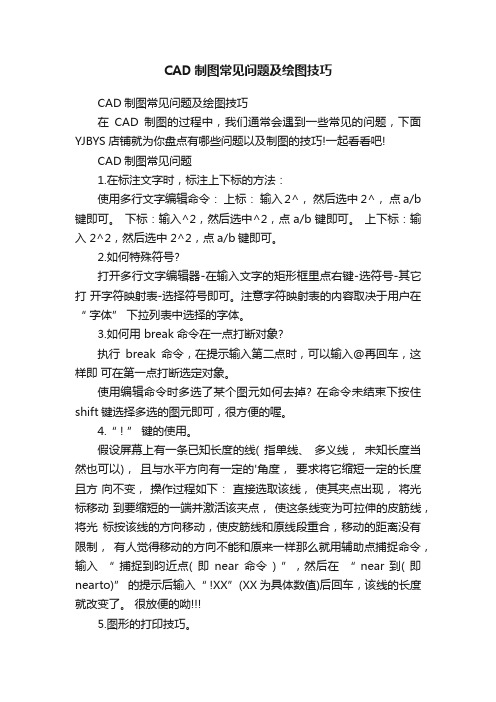
CAD制图常见问题及绘图技巧CAD制图常见问题及绘图技巧在CAD制图的过程中,我们通常会遇到一些常见的问题,下面YJBYS店铺就为你盘点有哪些问题以及制图的技巧!一起看看吧!CAD制图常见问题1.在标注文字时,标注上下标的方法:使用多行文字编辑命令:上标:输入2^,然后选中 2^,点 a/b 键即可。
下标:输入^2,然后选中^2,点a/b键即可。
上下标:输入 2^2,然后选中2^2,点a/b键即可。
2.如何特殊符号?打开多行文字编辑器-在输入文字的矩形框里点右键-选符号-其它打开字符映射表-选择符号即可。
注意字符映射表的内容取决于用户在“ 字体” 下拉列表中选择的字体。
3.如何用 break命令在一点打断对象?执行break命令,在提示输入第二点时,可以输入@再回车,这样即可在第一点打断选定对象。
使用编辑命令时多选了某个图元如何去掉? 在命令未结束下按住shift键选择多选的图元即可,很方便的喔。
4.“ ! ” 键的使用。
假设屏幕上有一条已知长度的线( 指单线、多义线,未知长度当然也可以),且与水平方向有一定的'角度,要求将它缩短一定的长度且方向不变,操作过程如下:直接选取该线,使其夹点出现,将光标移动到要缩短的一端并激活该夹点,使这条线变为可拉伸的皮筋线,将光标按该线的方向移动,使皮筋线和原线段重合,移动的距离没有限制,有人觉得移动的方向不能和原来一样那么就用辅助点捕捉命令,输入“ 捕捉到昀近点( 即near命令) ”,然后在“ near 到( 即nearto)” 的提示后输入“ !XX”(XX为具体数值)后回车,该线的长度就改变了。
很放便的呦5.图形的打印技巧。
由于没有安装打印机或想用别人高档打印机输入AutoCAD图形,需要到别的计算机去打印AutoCAD图形,但是别的计算机也可能没安AutoCAD,或者因为各种原因(例:AutoCAD图形在别的计算机上字.CAD绘图技巧必知以下仅仅是我的上机画图过程中的一点心得体会,看到同学们遇到的最典型的几个问题和困难,在此作以补充说明。
CAD三维轴测图画法注意事项一小时学会及快捷键l
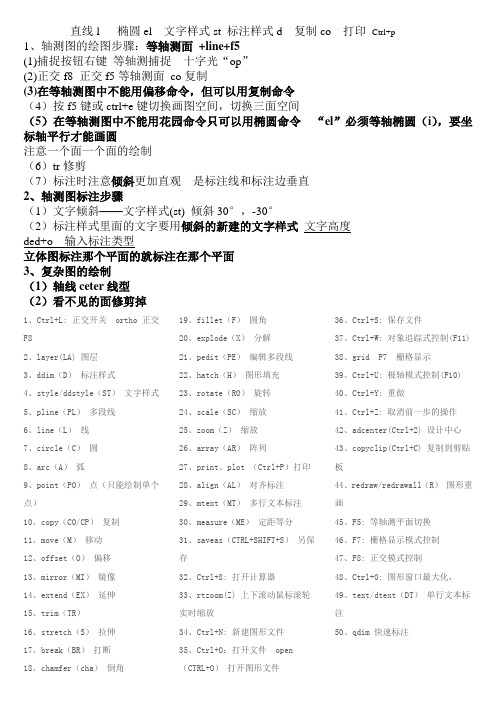
直线l 椭圆el 文字样式st 标注样式d 复制co 打印Ctrl+p1、轴测图的绘图步骤:等轴测面+line+f5(1)捕捉按钮右键等轴测捕捉十字光“op”(2)正交f8 正交f5等轴测面co复制(3)在等轴测图中不能用偏移命令,但可以用复制命令(4)按f5键或ctrl+e键切换画图空间,切换三面空间(5)在等轴测图中不能用花园命令只可以用椭圆命令“el”必须等轴椭圆(i),要坐标轴平行才能画圆注意一个面一个面的绘制(6)tr修剪(7)标注时注意倾斜更加直观是标注线和标注边垂直2、轴测图标注步骤(1)文字倾斜——文字样式(st) 倾斜30°,-30°(2)标注样式里面的文字要用倾斜的新建的文字样式文字高度ded+o 输入标注类型立体图标注那个平面的就标注在那个平面3、复杂图的绘制(1)轴线ceter线型(2)看不见的面修剪掉1、Ctrl+L: 正交开关 ortho 正交F82、layer(LA) 图层3、ddim(D)标注样式4、style/ddstyle(ST)文字样式5、pline(PL)多段线6、line(L)线7、circle(C)圆8、arc(A)弧9、point(PO)点(只能绘制单个点)10、copy(CO/CP)复制11、move(M)移动12、offset(O)偏移13、mirror(MI)镜像14、extend(EX)延伸15、trim(TR)16、stretch(S)拉伸17、break(BR)打断18、chamfer(cha)倒角19、fillet(F)圆角20、explode(X)分解21、pedit(PE)编辑多段线22、hatch(H)图形填充23、rotate(RO)旋转24、scale(SC)缩放25、zoom(Z)缩放26、array(AR)阵列27、print、plot (Ctrl+P)打印28、align(AL)对齐标注29、mtext(MT)多行文本标注30、measure(ME)定距等分31、saveas(CTRL+SHIFT+S)另保存32、Ctrl+8: 打开计算器33、rtzoom(Z) 上下滚动鼠标滚轮实时缩放34、Ctrl+N: 新建图形文件35、Ctrl+O:打开文件 open(CTRL+O)打开图形文件36、Ctrl+S: 保存文件37、Ctrl+W: 对象追踪式控制(F11)38、grid F7 栅格显示39、Ctrl+U: 极轴模式控制(F10)40、Ctrl+Y: 重做41、Ctrl+Z: 取消前一步的操作42、adcenter(Ctrl+2) 设计中心43、copyclip(Ctrl+C) 复制到剪贴板44、redraw/redrawall(R)图形重画45、F5: 等轴测平面切换46、F7: 栅格显示模式控制47、F8: 正交模式控制48、Ctrl+0: 图形窗口最大化,49、text/dtext(DT)单行文本标注50、qdim 快速标注。
初学cad画图步骤详解
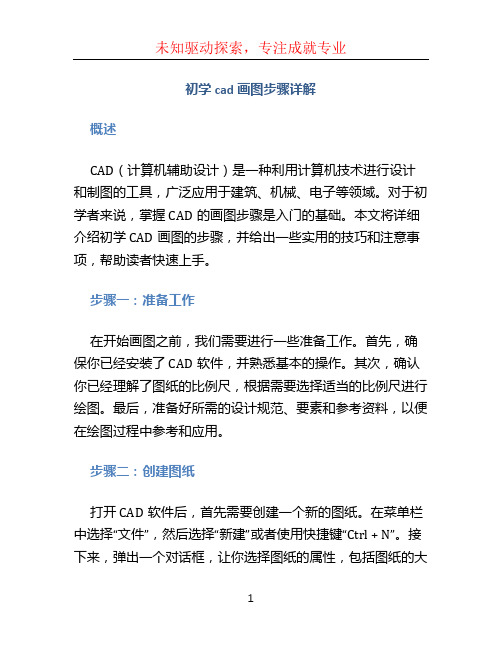
初学cad画图步骤详解概述CAD(计算机辅助设计)是一种利用计算机技术进行设计和制图的工具,广泛应用于建筑、机械、电子等领域。
对于初学者来说,掌握CAD的画图步骤是入门的基础。
本文将详细介绍初学CAD画图的步骤,并给出一些实用的技巧和注意事项,帮助读者快速上手。
步骤一:准备工作在开始画图之前,我们需要进行一些准备工作。
首先,确保你已经安装了CAD软件,并熟悉基本的操作。
其次,确认你已经理解了图纸的比例尺,根据需要选择适当的比例尺进行绘图。
最后,准备好所需的设计规范、要素和参考资料,以便在绘图过程中参考和应用。
步骤二:创建图纸打开CAD软件后,首先需要创建一个新的图纸。
在菜单栏中选择“文件”,然后选择“新建”或者使用快捷键“Ctrl + N”。
接下来,弹出一个对话框,让你选择图纸的属性,包括图纸的大小、比例尺和单位等。
根据实际需求进行设置,并点击“确定”按钮。
步骤三:绘制基本图形在创建了图纸之后,我们可以开始绘制基本图形了。
CAD 软件提供了丰富的绘图工具,包括直线、圆、多边形等。
你可以根据需要选择适当的工具进行绘制。
绘制直线时,可以通过指定起点和终点来确定直线的位置和长度;绘制圆时,可以通过指定圆心和半径来确定圆的位置和大小。
注意,在使用CAD绘图时,可以通过鼠标右键或键盘上的快捷键来进行工具的切换和参数的设置。
步骤四:编辑图形在绘制完基本图形之后,我们可能需要对图形进行一些编辑和调整。
CAD软件提供了一些强大的编辑工具,帮助我们对图形进行修改。
例如,你可以使用“移动”工具将图形移动到其他位置;你可以使用“拷贝”工具复制一个图形;你还可以使用“旋转”和“缩放”工具对图形进行旋转和缩放。
另外,CAD软件还支持对图形进行裁剪、延伸、镜像等操作,以满足不同绘图需求。
步骤五:添加文本和注释在绘制图形的同时,我们可能还需要添加一些文本和注释,以便更好地说明图纸的内容。
CAD软件提供了文字工具,可以添加各种形式的文本。
CAD最全的制图规范技巧(大院告诉你图是怎么画出来的)
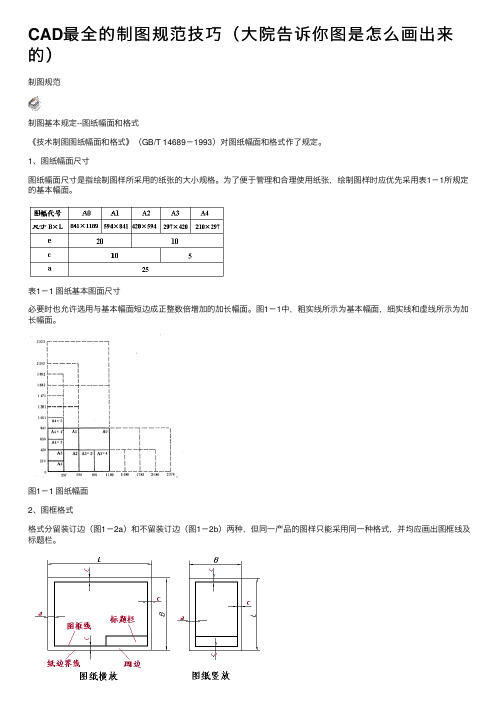
CAD最全的制图规范技巧(⼤院告诉你图是怎么画出来的)制图规范制图基本规定--图纸幅⾯和格式《技术制图图纸幅⾯和格式》(GB/T 14689-1993)对图纸幅⾯和格式作了规定。
1、图纸幅⾯尺⼨图纸幅⾯尺⼨是指绘制图样所采⽤的纸张的⼤⼩规格。
为了便于管理和合理使⽤纸张,绘制图样时应优先采⽤表1-1所规定的基本幅⾯。
表1-1 图纸基本图⾯尺⼨必要时也允许选⽤与基本幅⾯短边成正整数倍增加的加长幅⾯。
图1-1中,粗实线所⽰为基本幅⾯,细实线和虚线所⽰为加长幅⾯。
图1-1 图纸幅⾯2、图框格式格式分留装订边(图1-2a)和不留装订边(图1-2b)两种,但同⼀产品的图样只能采⽤同⼀种格式,并均应画出图框线及标题栏。
(a)留有装订边的图纸格式(b)不留装订边的图纸格式图1-2 图纸格式图框线⽤粗实线绘制,⼀般情况标题栏位于图纸右下⾓,也允许位于图纸右上⾓。
标题栏中⽂字书写⽅向即为看图⽅向。
标题栏的基本要求、内容、尺⼨和格式在国家标准GB/T 10609.1-1989《技术制图标题栏》中有详细规定,各设计单位根据各⾃需求格式亦有变化,这⾥不作介绍。
在学习本课程时可暂⽤图1-3所⽰格式。
(a)零件图⽤(b)装配图⽤图1-3 学习⽤标题栏格式制图基本规定--⽐例《技术制图⽐例》GB/T 14690-1993对⽐例的选⽤作了规定。
1、⽐例的概念⽐例为图样中机件要素的线性尺⼨与实际机件相应要素的线性尺⼨之⽐。
2、⽐例的选⽤绘制图样时应优先选取表1-2中所规定的⽐例。
表1-2 ⽐例系列表1-3 必要时允许采⽤的规定⽐例3、⽐例的标注绘制同⼀物体的各视图时,应采⽤相同⽐例,并将采⽤的⽐例统⼀填写在标题栏的"⽐例"项内。
当某视图须采⽤不同⽐例绘制时,可在视图名称的下⽅进⾏标注,如:。
制图基本规定--字体《技术制图字体》GB/T 14691-1993规定了图样中汉字、数字、字母的书写格式。
1、基本要求图样中书写字体必须做到:字体端正、笔划清楚、间隔均匀、排列整齐。
CAD制图规范(经典实用)
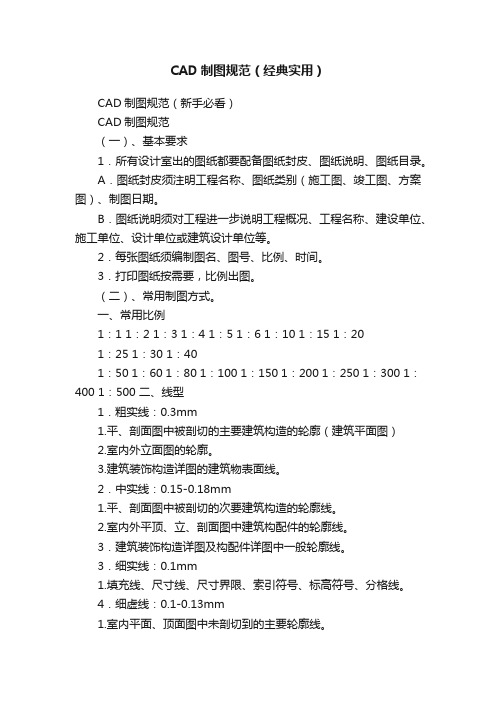
CAD制图规范(经典实用)CAD制图规范(新手必看)CAD制图规范(一)、基本要求1.所有设计室出的图纸都要配备图纸封皮、图纸说明、图纸目录。
A.图纸封皮须注明工程名称、图纸类别(施工图、竣工图、方案图)、制图日期。
B.图纸说明须对工程进一步说明工程概况、工程名称、建设单位、施工单位、设计单位或建筑设计单位等。
2.每张图纸须编制图名、图号、比例、时间。
3.打印图纸按需要,比例出图。
(二)、常用制图方式。
一、常用比例1:1 1:2 1:3 1:4 1:5 1:6 1:10 1:15 1:201:25 1:30 1:401:50 1:60 1:80 1:100 1:150 1:200 1:250 1:300 1:400 1:500 二、线型1.粗实线:0.3mm1.平、剖面图中被剖切的主要建筑构造的轮廓(建筑平面图)2.室内外立面图的轮廓。
3.建筑装饰构造详图的建筑物表面线。
2.中实线:0.15-0.18mm1.平、剖面图中被剖切的次要建筑构造的轮廓线。
2.室内外平顶、立、剖面图中建筑构配件的轮廓线。
3.建筑装饰构造详图及构配件详图中一般轮廓线。
3.细实线:0.1mm1.填充线、尺寸线、尺寸界限、索引符号、标高符号、分格线。
4.细虚线:0.1-0.13mm1.室内平面、顶面图中未剖切到的主要轮廓线。
2.建筑构造及建筑装饰构配件不可见的轮廓线。
3.拟扩建的建筑轮廓线。
4.外开门立面图开门表示方式。
5.细点划线:0.1-0.13mm1.中心线、对称线、定位轴线。
6.细折断线:0.1-0.13mm1.不需画全的断开界线。
三、打印出图笔号1-10号线宽设置1号红色0.1mm 6号紫色0.1-0.13mm2号黄色0.1-0.13mm 7号白色0.1-0.13mm 3号绿色0.1-0.13mm 8.9号灰色0.05-0.1mm 4号浅兰色0.15-0.18mm 10号红色0.6-1mm 5号深兰色0.3-0.4mm10号特粗线:1.立面地坪线2.索引剖切符号3.图标上线4.索引图标中表示索引图在本图的短线三、剖切索引符号1. m: ?12mm(在A0、A1、A2、图纸)2. m: ?10mm(在A3、A4图纸)3. 特粗线到索引线为剖视方向4. A: 字高5mm(在A0、A1、A2、图纸)字高4mm(在A3、A4图纸)5. B-01:字高3mm(在A0、A1、A2、图纸)字高2.5mm(在A3、A4图纸)6. A为索引图号,B-01为索引图纸号,B-01为“ ”表示索引在本图图片:接上四、平、立面索引符号1.m: ?12mm(在A0、A1、A2图纸)2.m: ?10mm(在A3、A4图纸)3.A1-A4:字高4mm(在A0、A1、A2图纸)字高3mm(在A3、A4图纸)4.B-01--B-04:字高2.5mm(在A0、A1、A2图纸)字高2mm(在A3、A4图纸)5.箭头为视图方向。
初学CAD绘制建筑图的注意事项

初学CAD绘制建筑图的注意事项新学CAD的小同学在绘制建筑图时,都会碰到这样那样的问题,本文就做一个简单滴梳理,希望能对大家有帮助。
一、常用CAD简化命令二、绘制建筑图注意事项小同学谨记:无论哪种手段绘制建筑图,包括室内和园林的图,都必须严格遵守国家制图规范。
在学习和练习过程中,要记的是线宽和线型的要求,而不是死记硬背这个窗或者那个墙用什么颜色。
切记颜色是可以替换货更改的,但线型却是规范中严格要求的,无可替代!!1.建筑图中有粗线、中线、细线之分。
◆ 粗线(粗实线、粗虚线、粗双点划线):平面图中的墙线、剖切号;立面图中的建筑外轮廓和地坪线;剖面图中的墙线和地坪线;总平面图中新建建筑的外轮廓线、新建地下建筑的外轮廓线(虚线)、用地红线(双点划线);图名的下划线。
◆ 中线(中实线、中虚线):平面图中的轻质隔墙线(包括框架建筑的隔墙);平面图中的散水、台阶、坡道、花坛、楼梯、门窗局部、阳台等构配件的可见轮廓线,上层的不可见轮廓线(虚线)。
立面图中的建筑内轮廓线;立面图中的散水、台阶、坡道、花坛、楼梯、门窗局部、阳台等构配件的可见轮廓线,剖面图中的轻质隔墙线(包括框架建筑的隔墙);总平面图中新建道路、构筑物的轮廓线,计划扩建的建筑物、构筑物、道路及其用地范围红线(虚线);◆ 细线(细实线、细虚线、细点划线):平面图中的铺地、家具、材料、图例填充线;立面图中的表面装饰线与划分线;剖面图中的看线、材料图例填充线;总平面中原有的建筑物、构筑物、道路、地形线,原有的地下建筑轮廓线(虚线);各种标注线、文字、箭头、折断线(细实线);道路中心线(点划线)、墙体轴线(点划线)。
2.字体字号、标注等细节1)工程图中规定汉字应使用长仿宋字体。
常用字号(字高):3.5、5、7、10、14、20等六种,字宽约为高的2/3。
一般图纸中汉字用5号字;图名如:首层平面图、立面图等用7号字;图中的数字、尺寸用3.5号字;图名一侧的比例,如1:100等用5号字。
CAD画图注意点

CAD画图注意点
1、图幅设置
⑴按比例画图
按标准图幅的规定设置,如2#号图为594×420mm。
绘图选用适当比例,如1:1、1:20、1:50、1:100等。
⑵按实际尺寸画图
设置的图框是标准图幅的倍数,结构尺寸为实际大小,如1m长,即画1000mm。
如按实际尺寸制图,按1:100出图时,2#图幅应设置为59400×42000mm,相当放大为100倍。
2、图层定义
可根据线型、尺寸标注、文字说明等分类进行设置,同时可定义各图层的颜色,以便修改。
3、尺寸比例设置
根据绘图需要定义多种比例存起,方便应用。
4、字号设置
可归类设置几种字号及字体,用于不同说明中。
5、图块定义
根据工作需要,可以把经常用到的图形定义为图块保存起来,用于一图多处或其它图中。
6、坐标应用
⑴绝对坐标
按CAD系统中设置的坐标进行画图。
⑵相对坐标
给定任意点后,按坐标值相对增量进行画图。
7、线宽设置
如2#图及以下缩为A3纸时,粗线宽可按0.5mm,1#图缩为A3纸时,按0.8mm宽,这些是经验值,如果按1:1出图,可按规范要求。
8、保存
绘图结束应进行保存,以便以后应用。
提高CAD技术运用效率的十大技巧及注意事项
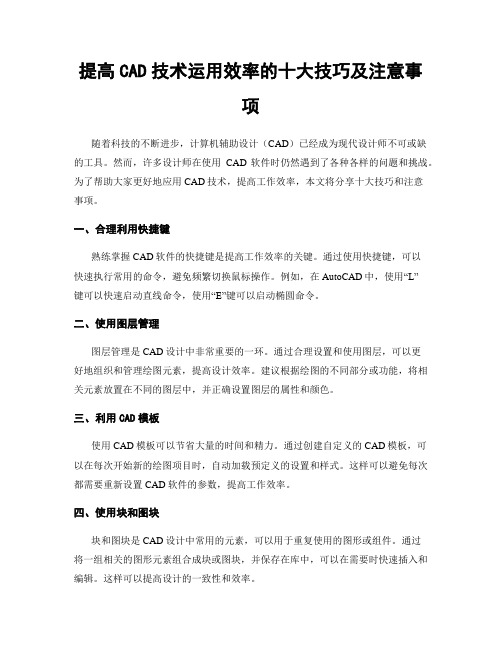
提高CAD技术运用效率的十大技巧及注意事项随着科技的不断进步,计算机辅助设计(CAD)已经成为现代设计师不可或缺的工具。
然而,许多设计师在使用CAD软件时仍然遇到了各种各样的问题和挑战。
为了帮助大家更好地应用CAD技术,提高工作效率,本文将分享十大技巧和注意事项。
一、合理利用快捷键熟练掌握CAD软件的快捷键是提高工作效率的关键。
通过使用快捷键,可以快速执行常用的命令,避免频繁切换鼠标操作。
例如,在AutoCAD中,使用“L”键可以快速启动直线命令,使用“E”键可以启动椭圆命令。
二、使用图层管理图层管理是CAD设计中非常重要的一环。
通过合理设置和使用图层,可以更好地组织和管理绘图元素,提高设计效率。
建议根据绘图的不同部分或功能,将相关元素放置在不同的图层中,并正确设置图层的属性和颜色。
三、利用CAD模板使用CAD模板可以节省大量的时间和精力。
通过创建自定义的CAD模板,可以在每次开始新的绘图项目时,自动加载预定义的设置和样式。
这样可以避免每次都需要重新设置CAD软件的参数,提高工作效率。
四、使用块和图块块和图块是CAD设计中常用的元素,可以用于重复使用的图形或组件。
通过将一组相关的图形元素组合成块或图块,并保存在库中,可以在需要时快速插入和编辑。
这样可以提高设计的一致性和效率。
五、学会使用CAD命令别名CAD软件通常提供了丰富的命令库,但有时候命令的名称过于复杂,不方便使用。
通过设置命令别名,可以将常用的命令名称简化为更容易记忆和输入的形式。
例如,将“MOVE”命令的别名设置为“M”,可以更快速地执行移动操作。
六、掌握CAD绘图技巧熟练掌握CAD绘图的技巧对于提高工作效率至关重要。
例如,学会使用捕捉和对象追踪功能,可以更准确地绘制和编辑图形。
此外,了解和使用CAD软件的自动对齐和约束功能,可以帮助保持绘图的准确性和一致性。
七、使用CAD插件和扩展CAD软件通常支持各种插件和扩展,可以增加额外的功能和工具。
CAD多年经验总结及常见问题解决办法、CAD制图规范(不看后悔)

一、本人多年的cad心得说心得之前先把常用的快捷键写在下边:Auto CAD 快捷键绘图修改Ⅰ修改ⅡPO 点E 删除SHA 着色C 圆CO 复制PLOT 打印L 直线MI 镜像AL 对齐ML 多线AR 阵列UNI 并集T 文字O 偏移SU 差集REC 矩形M 移动IN 交集A 圆弧RO 旋转Z 缩放EL 椭圆SC 比例P 实时平移DO 圆环S 拉伸LA 修改图层REG 面域LEN 拉长LT 修改线型RAY 射线TR 修剪ST 文字样式XL 参照线EX 延伸AIM 图层转换PL 多段线BR 打断UCS 坐标旋转I 插入块CHA 倒角MV 布局消隐 B 创建块 F 圆角HI 模型消隐POL 多边形X 分解DV 三维透视SPL 样条曲线ED 文字修改H 图案填充DI 测量长度PE 编辑多段线G 对象编组LE 快速引线EXT 二维拉伸三维标注DIV 定数等分REV 二维旋转三维ME 定距等分U 放弃前次操作D 标注样式V 视图转换SPE 编辑样条曲线DLI 线性标注AA 测量周长、面积3DO 三维动态观察器DCO 连续标注捕捉NON 无捕捉DAL 对齐标注QUA 象限捕捉DDI 直径标注END 端点捕捉TAN 切点捕捉DRA 半径标注MID 中点捕捉PER 垂直捕捉DAN 角度标注INT 交点捕捉NEA 最近捕捉DBA 基线标注CEN 圆心捕捉DS、SE 设置捕捉DCE 圆心标记<span lang="EN-US" style=好了言归正传:工程制图大体上分为,机械工程制图和建筑工程制图。
我在此说的是机械制图之AutoCAD。
(以AutoCAD2007版本为例)命令的简称一些命令的简称在网上都很容易查到,我在此就不多说了,只写出一些常用的简称:ⅰ.绘图命令;点(PO)、直线(L)、射线XL、多段线PL、圆c 、圆弧 A 、圆环 DO、椭圆EL、矩形REC 、正多边形POL;ⅱ.编辑命令:输入文字T、编辑、修改文字ED、图形单位菜单 UN、删除 E(或Dlete键)、复制CO、镜像MI、偏移O、阵列AR、移动M、旋转RO、拉伸S (可以拉伸,缩短,移动实体。
CAD绘制工程图时的常见注意事项
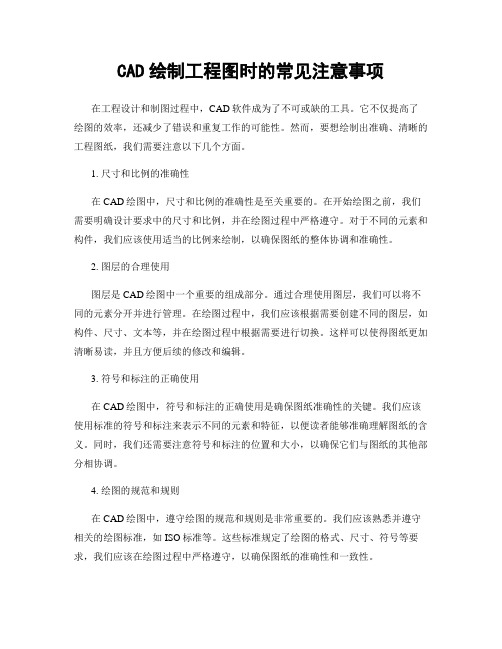
CAD绘制工程图时的常见注意事项在工程设计和制图过程中,CAD软件成为了不可或缺的工具。
它不仅提高了绘图的效率,还减少了错误和重复工作的可能性。
然而,要想绘制出准确、清晰的工程图纸,我们需要注意以下几个方面。
1. 尺寸和比例的准确性在CAD绘图中,尺寸和比例的准确性是至关重要的。
在开始绘图之前,我们需要明确设计要求中的尺寸和比例,并在绘图过程中严格遵守。
对于不同的元素和构件,我们应该使用适当的比例来绘制,以确保图纸的整体协调和准确性。
2. 图层的合理使用图层是CAD绘图中一个重要的组成部分。
通过合理使用图层,我们可以将不同的元素分开并进行管理。
在绘图过程中,我们应该根据需要创建不同的图层,如构件、尺寸、文本等,并在绘图过程中根据需要进行切换。
这样可以使得图纸更加清晰易读,并且方便后续的修改和编辑。
3. 符号和标注的正确使用在CAD绘图中,符号和标注的正确使用是确保图纸准确性的关键。
我们应该使用标准的符号和标注来表示不同的元素和特征,以便读者能够准确理解图纸的含义。
同时,我们还需要注意符号和标注的位置和大小,以确保它们与图纸的其他部分相协调。
4. 绘图的规范和规则在CAD绘图中,遵守绘图的规范和规则是非常重要的。
我们应该熟悉并遵守相关的绘图标准,如ISO标准等。
这些标准规定了绘图的格式、尺寸、符号等要求,我们应该在绘图过程中严格遵守,以确保图纸的准确性和一致性。
5. 细节的关注和检查在CAD绘图中,细节的关注和检查是不可忽视的。
我们应该仔细检查每一个绘图元素和细节,如尺寸、比例、符号、标注等,以确保它们的准确性和一致性。
同时,我们还应该注意图纸的整体布局和排版,以确保图纸的美观和易读性。
6. 文件的保存和备份在CAD绘图中,文件的保存和备份是非常重要的。
我们应该定期保存绘图文件,并备份到其他存储介质中,以防止文件丢失或损坏。
同时,我们还应该注意文件的命名和分类,以便后续的查找和管理。
总结起来,CAD绘制工程图时需要注意尺寸和比例的准确性、图层的合理使用、符号和标注的正确使用、绘图的规范和规则、细节的关注和检查以及文件的保存和备份。
cad快速画图的实用技巧步骤详解

cad快速画图的实用技巧步骤详解学习CAD画图其实是有很多技巧的,那么大家知道cad快速画图的实用技巧吗?下面是店铺整理的cad快速画图的实用技巧的方法,希望能给大家解答。
cad快速画图的实用技巧1.作图步骤:设置图幅→设置单位及精度→建立若干图层→设置对象样式→开始绘图。
2.绘图始终使用1:1比例。
为改变图样的大小,可以在打印时于图纸空间内设置不同的打印比例。
3.为不同类型的图元对象设置不同的图层、颜色及线宽,而图元对的颜色、线型及线宽都应由图层控制(LAYER)。
4.需精确绘图时,可使用栅格捕捉功能,并将栅格捕捉间距设为适当的数值。
5.不要将图框和图形绘在同一幅图中,应在布局(LAYOUT)中将图框按块插入,然后打印出图。
6.对于有名对象,如视图、图层、图块、线型、文字样式、打印样式等,命名时不仅要简明,而且要遵循一定的规律,以便于查找和使用。
7.将一些常用设置,如图层、标注样式、文字样式、栅格捕捉等内容设置在一图形模板文件中(即另存为*.DWF),以后绘制新图时,可以创建新图形向导中单击“使用模板”来打开它,并开始绘图。
使用cad画图的基本步骤1.建立图层,包括图层名称、线宽、颜色、线型,如果没有需要的线型,单击“加载”按钮,可以先加载你所需要的线型,建立图中需要的所有图层。
2.确定表达方案,开始画图,选择要画线型的图层,一般是先画中心线,确定基准,然后依次画完不同线型的图形,必要时用修剪等的按钮来完成图形。
3.剖面线的添加。
首先选择剖面类型,角度,比例,然后选择剖面。
4.尺寸标注,包括基本尺寸及基本公差,形位公差,粗糙度,剖面符号。
5.编写技术要求。
6.添加图框及标题栏,如果是装配图还有标注零部件序号及明细表cad快速画图的作图原则1.作图步骤:设置图幅→设置单位及精度→建立若干图层→设置对象样式→开始绘图。
2.绘图始终使用1:1比例。
为改变图样的大小,可以在打印时于图纸空间内设置不同的打印比例。
使用CAD进行平面布置的注意事项
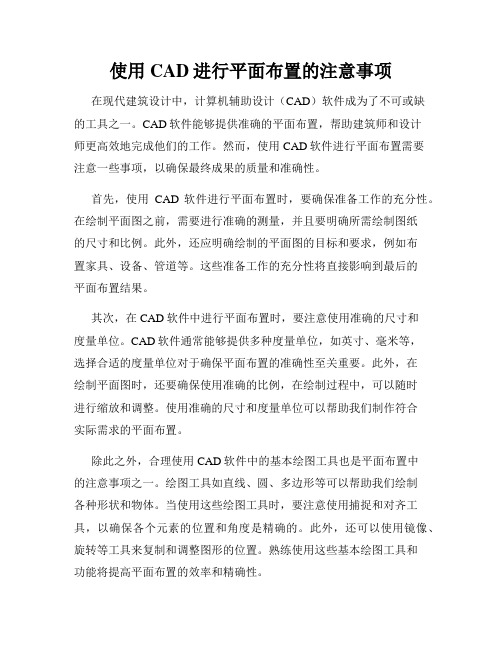
使用CAD进行平面布置的注意事项在现代建筑设计中,计算机辅助设计(CAD)软件成为了不可或缺的工具之一。
CAD软件能够提供准确的平面布置,帮助建筑师和设计师更高效地完成他们的工作。
然而,使用CAD软件进行平面布置需要注意一些事项,以确保最终成果的质量和准确性。
首先,使用CAD软件进行平面布置时,要确保准备工作的充分性。
在绘制平面图之前,需要进行准确的测量,并且要明确所需绘制图纸的尺寸和比例。
此外,还应明确绘制的平面图的目标和要求,例如布置家具、设备、管道等。
这些准备工作的充分性将直接影响到最后的平面布置结果。
其次,在CAD软件中进行平面布置时,要注意使用准确的尺寸和度量单位。
CAD软件通常能够提供多种度量单位,如英寸、毫米等,选择合适的度量单位对于确保平面布置的准确性至关重要。
此外,在绘制平面图时,还要确保使用准确的比例,在绘制过程中,可以随时进行缩放和调整。
使用准确的尺寸和度量单位可以帮助我们制作符合实际需求的平面布置。
除此之外,合理使用CAD软件中的基本绘图工具也是平面布置中的注意事项之一。
绘图工具如直线、圆、多边形等可以帮助我们绘制各种形状和物体。
当使用这些绘图工具时,要注意使用捕捉和对齐工具,以确保各个元素的位置和角度是精确的。
此外,还可以使用镜像、旋转等工具来复制和调整图形的位置。
熟练使用这些基本绘图工具和功能将提高平面布置的效率和精确性。
在进行平面布置时,要密切关注图形的相对位置和空间布局。
使用CAD软件,可以轻松地调整不同元素的位置和大小,以达到最佳的空间布局效果。
此外,还要注意元素之间的相互关系和连接,以确保整体布局的合理性和协调性。
通过对于元素的精确定位和调整,可以有效避免平面布置中的冲突和不适当的布局。
最后,对于复杂平面布置,可以考虑使用图层和分组等功能进行更好的管理。
图层可以帮助我们对平面布置进行分组和层次化管理,方便进行修改和调整。
通过分组功能,可以对于相似的元素进行统一管理,提高工作效率。
CAD结构施工图画图要领

概述1.1 目标和要求对结构施工图的基本要求是:图面清楚整洁、标注齐全、构造合理、符合国家制图标准及行业规范,能很好地表达设计意图,并与计算书一致。
通过结构施工图的绘制,应掌握各种结构构件工程图表的表达方法,会应用绘图工具手工绘图、修改(刮图)和校正,同时能运用常用软件通过计算机绘图和出图。
1.2 结构施工图的绘制方法钢筋混凝土结构构件配筋图的表示方法有三种:一、详图法。
它通过平、立、剖面图将各构件(梁、柱、墙等)的结构尺寸、配筋规格等“逼真”地表示出来。
用详图法绘图的工作量非常大。
二、梁柱表法。
它采用表格填写方法将结构构件的结构尺寸和配筋规格用数字符号表达。
此法比“详图法”要简单方便得多,手工绘图时,深受设计人员的欢迎。
其不足之处是:同类构件的许多数据需多次填写,容易出现错漏,图纸数量多.三、结构施工图平面整体设计方法(以下简称“平法”)。
它把结构构件的截面型式、尺寸及所配钢筋规格在构件的平面位置用数字和符号直接表示,再与相应的“结构设计总说明"和梁、柱、墙等构件的“构造通用图及说明”配合使用。
平法的优点是图面简洁、清楚、直观性强,图纸数量少,设计和施工人员都很欢迎。
为了保证按平法设计的结构施工图实现全国统一,建设部已将平法的制图规则纳入国家建筑标准设计图集,详见《混凝土结构施工图平面整体表示方法制图规则和构造详图》(GJBT—518 00G101)(以下简称《平法规则》)。
“详图法”能加强绘图基本功的训练;“梁柱表法”目前还在广泛应用;而“平法"则代表了一种发展方向.毕业设计时宜在掌握各种方法的基础上有所侧重.2 结构施工图绘制的具体内容2。
1 基本内容一、图纸目录全部图纸都应在“图纸目录"上列出,“图纸目录”的图号是“G-0"。
结构施工图的“图别”为“结施"。
“图号"排列的原则是:从整体到局部,按施工顺序从下到上。
例如,“结构总说明”的图号为“G-1”(G表示“结施"),以后依次为桩基础统一说明及大样、基础及基础梁平面、由下而上的各层结构平面、各种大样图、楼梯表、柱表、梁大样及梁表。
- 1、下载文档前请自行甄别文档内容的完整性,平台不提供额外的编辑、内容补充、找答案等附加服务。
- 2、"仅部分预览"的文档,不可在线预览部分如存在完整性等问题,可反馈申请退款(可完整预览的文档不适用该条件!)。
- 3、如文档侵犯您的权益,请联系客服反馈,我们会尽快为您处理(人工客服工作时间:9:00-18:30)。
CAD画图注意事项:
1、必须统一模板,由万勇和马光伟定出钢结构出图模板。
注出文字及明细栏的各规格尺寸。
2、尺寸线不得被轮廓线遮挡,打印出图时尺寸线看不清。
3、箭头清晰,便于看出尺寸的起始点。
4、轮廓线,尺寸线,虚线,中心线用不同线型表示,不得出图时显示各种线均为一样的细
实线,粗细不分。
5、尺寸线必须距离轮廓线一定距离,按CAD出图标准,不得距离不等,格式千奇百样。
6、标注时注意基准点,尽量做到各相关尺寸到基准点的距离,便于车间制作。
7、出图时注意适当调整比例,使出A3的图纸可以清晰看出各尺寸。
8、标注尺寸不得出现漏标重标现象。
9、出图时尽量采用同比例出图,各放大缩小图注出相关比例。
便于测量相关尺寸,
目前出图时都是比例随意调,比例不写。
造成现场看图不清楚时电子版图纸测量困难。
10、文本字体及大小,按图纸比例调整,不得大大小小。
图面及其杂乱。
11、未注明要求可查询机械手册中CAD出图要求。
